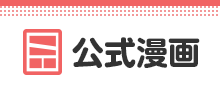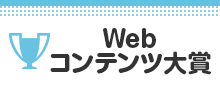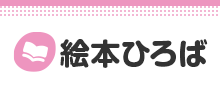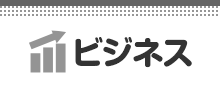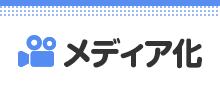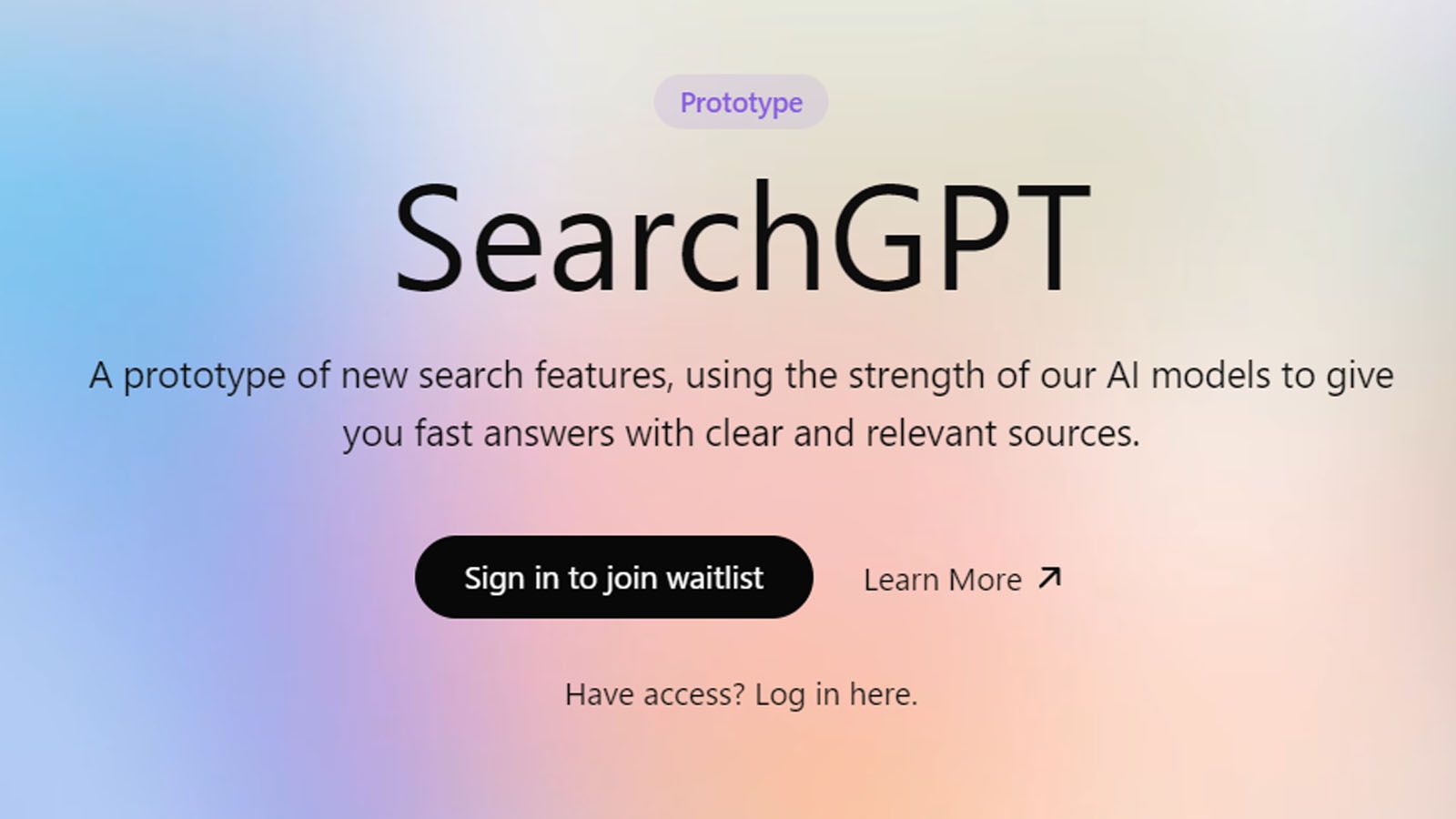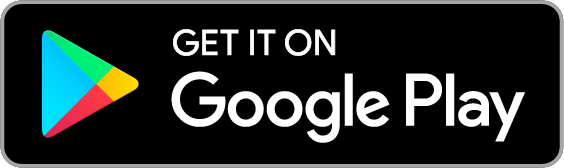「iOS 18」でiPhoneの見た目と使い勝手が激変
2024.08.27
東洋経済オンライン
コントロールセンターを刷新
デザインの自由度が高まったのは、ホーム画面だけではない。Wi-Fiの切り替えや画面の明るさを調整できる「コントロールセンター」も、iOS 18で大きく進化している。これまでのサイズが固定されていたコントロールセンターとは異なり、サイズなどをある程度の範囲で変更可能になった。
また、縦スクロールのユーザーインターフェースも取り入れ、ページをめくっていく感覚でそれぞれの機能を呼び出せるようになっている。例えば、2ページ目に全画面の音楽コントロールを設定しておくと、フリックするだけで簡単にそれを呼び出せる。
Wi-Fiやモバイルデータ通信、AirDropなどを制御するためのパネルはもともと2階層以上に分かれており、必要な機能を呼び出すのに少々手間がかかっていたが、サイズを大きくすれば、それも解消される。ウィジェット感覚でコントロールセンターを配置できるようになり、よりスムーズにiPhoneの操作ができるようになる。
カスタマイズの方法も直感的だ。コントロールセンターを開いた状態で、画面左上に表示されている「+」のボタンをタップしたあと、移動させたいボタンをドラッグすればいい。不要なものは、ボタンの左上に表示された「-」をタップすると消すことが可能。ボタンの右下をドラッグすると、サイズを変更できる。

コントロールセンターのボタンもサイズ変更やページ追加が可能になり、自由度が増す(筆者撮影)
アイコンだけだと何ができるボタンかがわかりづらいときには、面積を広げておくといい。より目立ち、機能名も表示されるため、選択がしやすくなる。よりサイズを広げて全画面にすると、詳細な操作も可能になる。
例えば筆者の場合、上記のようにWi-Fiやモバイルデータ通信を変更するボタンを頻繁に利用することもあり、これを全画面にして1ページ目に配置した。
すると、コントロールセンターを開くだけで、本来だったら2階層目にあるボタンをすぐにタップできるようになる。このように利用者の使い方に応じた柔軟なカスタマイズが可能になるのが、iOS 18の新しいコントロールセンターと言えそうだ。
AIを活用した機能も多数用意されている
アップルが独自に開発した生成AIの「Apple Intelligence」も、iOS 18から一部の端末で利用できるようになる。iPhoneで対象になっているのは、「A17 Pro」を搭載した「iPhone 15 Pro」と「iPhone 15 Pro MAX」の2機種。おそらく、今後発売されるであろう新型iPhoneも対象になると見られる。
一方で、Apple Intelligenceは最初は英語のみの対応。日本語での利用はできない。ただし、iPhoneの言語設定を英語に切り替えれば、日本でもこれらの機能を活用することは可能。英語でメールを書きたいときなどにApple Intelligenceを頼るといったことはできる。用途は限定されるが、使いどころがまったくないわけではない。
Apple Intelligenceには含まれていないが、iOS 18はAIを活用した機能も多数用意されている。「計算機」の手書き計算は、その1つだ。こちらは日本語環境でも利用できる。電卓だと式が複雑になってしまうようなときに、手書きを使えば直感的に結果を導き出すことが可能になる。
呼び出し方は簡単で、「計算機」アプリを立ち上げた状態で左下にある電卓のようなボタンをタップし、「計算メモ」を呼び出すだけだ。すると、「メモ」が立ち上がるので、新規メモを追加。そのメモ内に、手書きで計算式を書くと、「=」を記入した瞬間に答えが導き出される。